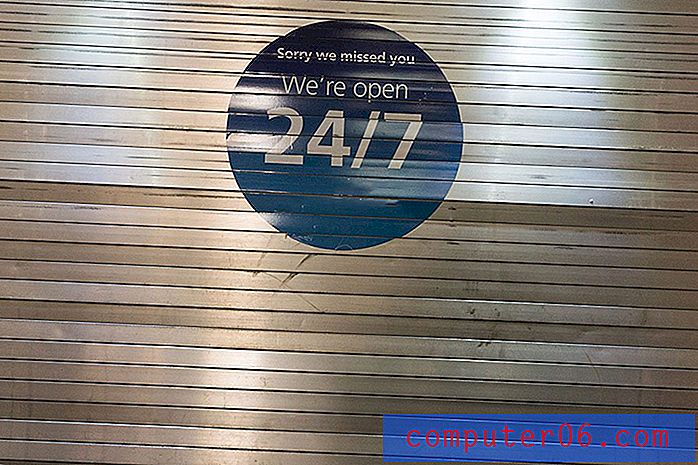Kuidas eemaldada esiletõstmine Word 2010-st
Kui teete Wordi dokumendi nimel koostööd mõne rühmaga, on dokumendi kindlale jaotisele tähelepanu juhtimiseks sageli mitu erinevat meetodit. Üks võimalus on lisada dokumendile kommentaare, teine võimalus on esile tuua sõnad või dokumendi lõigud, mida võib olla vaja muuta.
Kui olete aga dokumendis soovitatud muudatused teinud, pole teksti esiletõstmine enam vajalik, kuid jääb siiski alles. See võib muuta dokumendi räpaseks ja ebaprofessionaalseks. Õnneks on esiletõstmise eemaldamine dokumendi tekstist lühike, järgides allpool toodud lühijuhendit.
Selge esiletõstmine tekstist tekstis Word 2010
Selle artikli juhised näitavad teile, kuidas eemaldada konkreetse sõna esiletõstmine. Kui soovite dokumendist kogu esiletõstmise eemaldada, saate kogu dokumendi valida, klõpsates kuskil dokumendi sees ja seejärel vajutades klaviatuuril Ctrl + A.
1. samm: avage Word 2010-s esiletõstmist sisaldav dokument.
2. samm: valige sõna või sõnad, millest soovite esiletõstmise eemaldada. Nagu varem mainitud, saate kogu dokumendi valida, vajutades klaviatuuril Ctrl + A.

3. samm: klõpsake akna ülaosas vahekaarti Kodu .
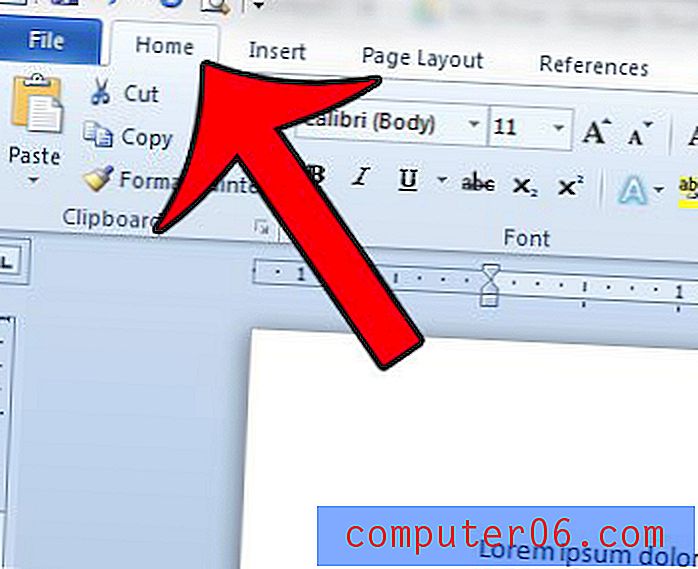
4. samm: klõpsake noolt teksti esiletõstmise värvist paremal, seejärel klõpsake suvandit Värvitu .
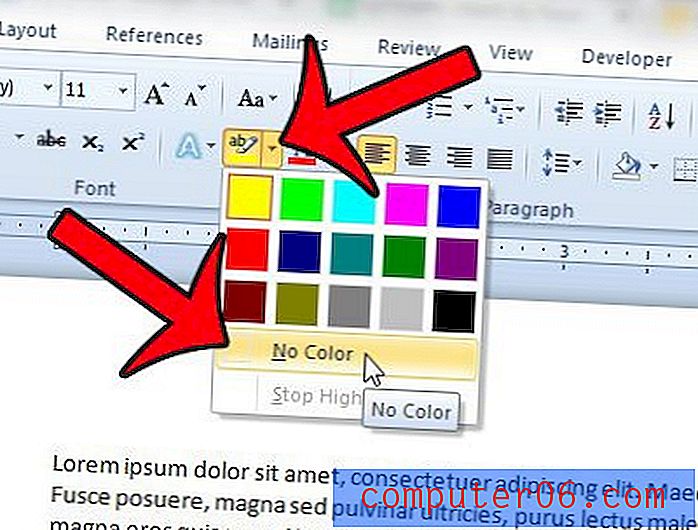
Kui olete neid samme järginud ja esiletõstmine jääb endiselt alles, siis võib-olla olete selle asemel tegelikult varjundit rakendanud. Varjutamise saate eemaldada, klõpsates varjutamise nupust paremal asuval noolel, seejärel valides suvandi No Color .

Kas peate dokumenti jagama teiste inimestega, kuid teile ei meeldi, kuidas Word alla kirjutatud sõnu alla joonistab? Siit saate teada, kuidas punast allajoont eemaldada, järgides mõnda lihtsat sammu.